怎样快速锁屏电脑桌面 win10如何设置一键锁屏
更新时间:2023-11-26 16:42:49作者:yang
在现代社会中电脑已经成为我们生活中不可或缺的一部分,而对于保护个人隐私和信息安全来说,锁屏功能则显得尤为重要。Win10作为目前最广泛使用的操作系统之一,提供了一键锁屏的便捷设置,让我们可以快速锁定电脑桌面。怎样快速锁屏电脑桌面?下面将为大家详细介绍Win10如何设置一键锁屏的方法,让我们的个人信息和隐私得到更好的保护。
步骤如下:
1.我们在Windows10系统桌面点击左下角的开始按钮
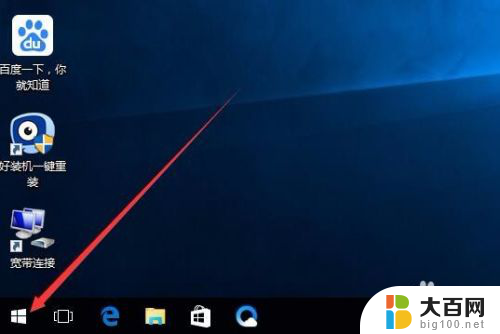
2.在弹出的菜单中点击我们的登录账号图标
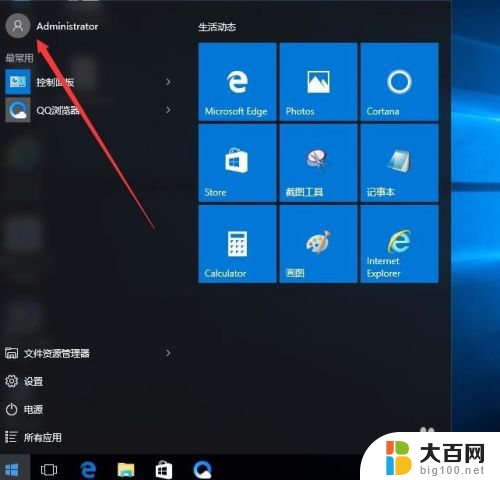
3.这时会弹出一个下拉菜单,在弹出的菜单中选择“锁定”菜单项
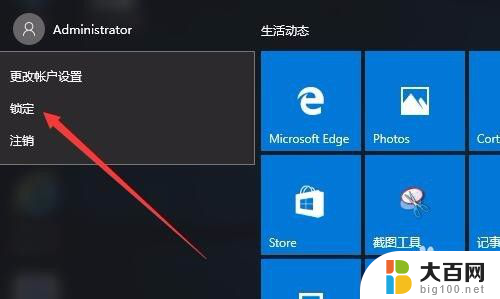
4.这时我们的系统就会进入到锁屏界面了
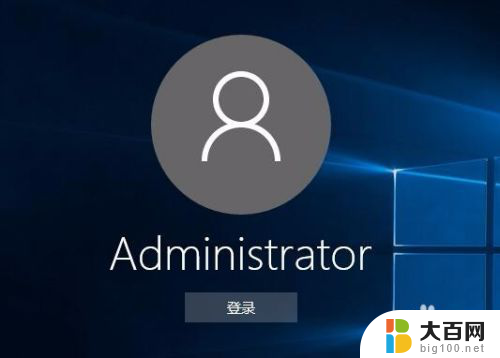
以上是关于如何快速锁定计算机桌面的全部内容,如果您也遇到了类似的问题,可以按照小编提供的方法来解决。
怎样快速锁屏电脑桌面 win10如何设置一键锁屏相关教程
- 电脑一键锁屏到桌面 Win10如何设置一键锁屏快捷键
- 一键锁屏怎么解锁 win10如何设置锁屏快捷键
- 电脑桌面设置锁屏时间 Win10电脑怎样自动锁屏
- 如何添加一键锁屏在桌面上 Win10如何创建一键锁屏快捷键
- 如何设置按键锁屏 win10如何设置锁屏快捷键
- win10 一键锁屏 Win10如何设置一键锁屏功能
- win10怎么快捷锁屏 Win10如何新建一键锁屏快捷方式
- 怎么把一键锁屏添加到桌面 win10系统桌面右键菜单添加锁屏快捷功能的教程及注意事项
- 怎样设置windows 7电脑锁屏密码 Win10如何取消锁屏密码
- 电脑桌面如何设置锁屏时间 如何在Win10电脑上设置自动锁屏时间
- win10c盘分盘教程 windows10如何分区硬盘
- 怎么隐藏win10下面的任务栏 Win10任务栏如何隐藏
- win10系统文件搜索功能用不了 win10文件搜索功能无法打开怎么办
- win10dnf掉帧严重完美解决 win10玩地下城掉帧怎么解决
- windows10ie浏览器卸载 ie浏览器卸载教程
- windows10defender开启 win10怎么设置开机自动进入安全模式
win10系统教程推荐
- 1 windows10ie浏览器卸载 ie浏览器卸载教程
- 2 电脑设置 提升网速 win10 如何调整笔记本电脑的网络设置以提高网速
- 3 电脑屏幕调暗win10 电脑屏幕调亮调暗设置
- 4 window10怎么一键关机 笔记本怎么使用快捷键关机
- 5 win10笔记本怎么进去安全模式 win10开机进入安全模式步骤
- 6 win10系统怎么调竖屏 电脑屏幕怎么翻转
- 7 win10完全关闭安全中心卸载 win10安全中心卸载教程详解
- 8 win10电脑怎么查看磁盘容量 win10查看硬盘容量的快捷方法
- 9 怎么打开win10的更新 win10自动更新开启教程
- 10 win10怎么关闭桌面保护 电脑屏幕保护关闭指南